Plus tôt cette semaine, Microsoft a officiellement publié la mise à jour de Windows 8.1 au public. En plus des améliorations de performances, cette mise à jour rend les applications du Windows Store beaucoup plus faciles à utiliser pour les utilisateurs de souris et de clavier. En dehors de cela, le bouton d’arrêt et de recherche apparaît maintenant sur l’écran de démarrage.
Ceux d’entre vous qui ont installé la mise à jour Windows 8.1 ont probablement remarqué que les boutons d’alimentation et de recherche apparaissent en haut à droite de l’écran de démarrage, à côté de l’image du compte utilisateur. Lorsque vous cliquez sur le bouton Rechercher pour afficher l’accès à la recherche, cliquez sur le bouton Alimentation pour afficher toutes les options d’alimentation, y compris Arrêter, Mettre en veille prolongée, Redémarrer et Mettre en veille prolongée.
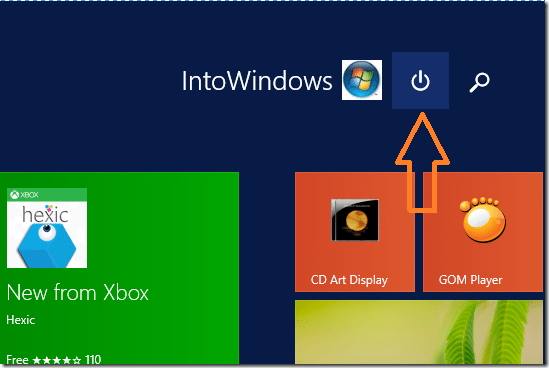
Les utilisateurs qui ont utilisé Windows 8.1 pendant un laps de temps raisonnable avant d’installer cette mise à jour majeure savent probablement que vous pouvez rechercher à partir de l’écran de démarrage simplement en tapant sur l’écran de démarrage.
De même, vous pouvez toujours accéder aux options d’arrêt, de redémarrage, de mise en veille prolongée et de mise en veille prolongée en appuyant sur les touches Windows + X. Vous pouvez également arrêter, redémarrer, suspendre et mettre en veille prolongée votre PC Windows 8.1 à l’aide des touches de raccourci. Visitez nos Raccourcis clavier pour arrêter, mettre en veille prolongée et redémarrer le guide PC Windows 8.1 pour voir tous les raccourcis clavier.
Les utilisateurs qui ont mis à niveau vers Windows 8.1 Update après avoir utilisé Windows 8.1 pendant une période de temps significative peuvent être habitués à arrêter ou redémarrer leur PC à l’aide des touches de raccourci mentionnées ci-dessus ou à l’aide du menu Win + X Quick Link. Ces utilisateurs peuvent ne pas trouver le bouton d’alimentation ou le bouton d’arrêt nouvellement ajouté sur l’écran de démarrage pas si utile et peuvent vouloir le masquer ou le supprimer.
La bonne chose est que le bouton d’alimentation nouvellement ajouté sur l’écran de démarrage peut être supprimé en modifiant une nouvelle entrée DWORD dans le registre. Si vous trouvez que le bouton d’arrêt sur l’écran de démarrage n’est pas utile, suivez simplement les instructions ci-dessous pour le supprimer ou le masquer.
REMARQUE: il est recommandé de créer un point de restauration manuelle du système afin de pouvoir facilement réinitialiser le bouton d’arrêt à l’avenir.
Étape 1: Ouvert Courir la boîte de dialogue. Pour ce faire, appuyez simultanément sur le logo Windows et les touches R.
Étape 2: Dans la zone Exécuter, entrez Regedit.exe et appuyez sur la touche Entrée. Cliquez sur le bouton Oui lorsque l’invite UAC s’affiche.
Étape 3: Dans l’éditeur de registre, accédez à la clé suivante:
HKEY_CURRENT_USER Software Microsoft Windows CurrentVersion ImmersiveShell
Étape 4: Ici, dans ImmersiveShell, créez une nouvelle clé nommée Lanceur. Si la clé existe déjà, ignorez simplement cette étape.
Étape 5: Sur le côté droit, créez une nouvelle valeur DWORD (32 bits) nommée Launcher_ShowPowerButtonOnStartScreen et définissez sa valeur sur 0.
Étape 6: C’est tout! Redémarrez votre PC pour afficher l’écran de démarrage sans le bouton d’arrêt. Bonne chance!
Si pour une raison quelconque, ce qui précède ne fonctionne pas pour vous, téléchargez simplement le logiciel ModernUI Tuner à partir d’ici, exécutez-le et décochez l’option intitulée Afficher le bouton de recherche dans l’option de l’écran de démarrage pour supprimer le même.